如何删除电脑上的字体?
Hello!大家好,我是阿广,电脑上使用到字体有很多种,如果我们不需要那么多的字体,就可以对字体进行删除,应该如何操作呢?下面来具体演示一下。(⊃‿⊂)
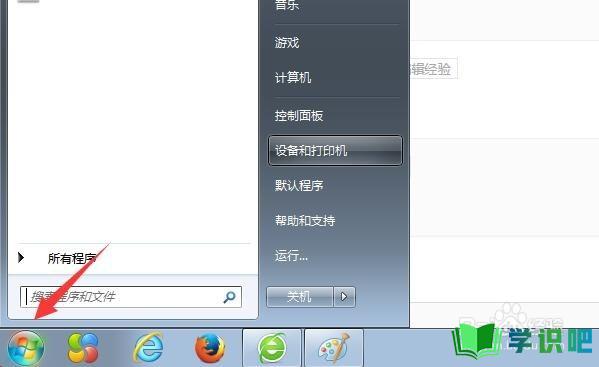
原料/工具
电脑
控制面板
方法/步骤
第1步
我们首先就在电脑上点击“开始”菜单,找到“控制面板”,点击它,如图所示。
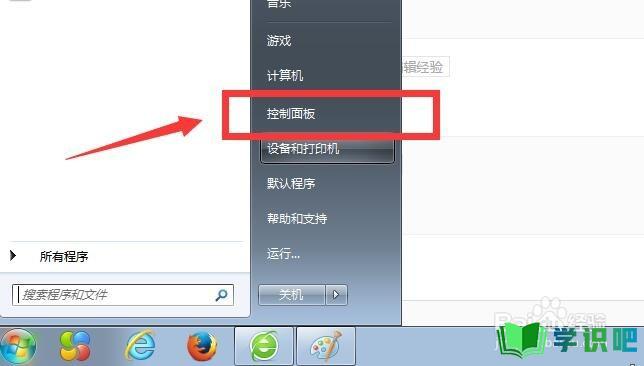
第2步
进入“控制面板”以后,我们找到“字体”选项,点击它,如图所示。
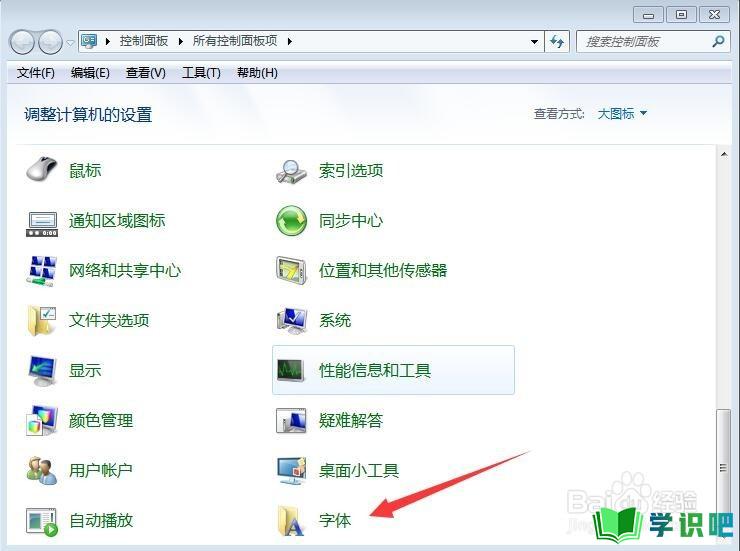
第3步
点击“字体”以后,我们看到左侧有一列菜单,我们点击“字体设置”,如图所示。
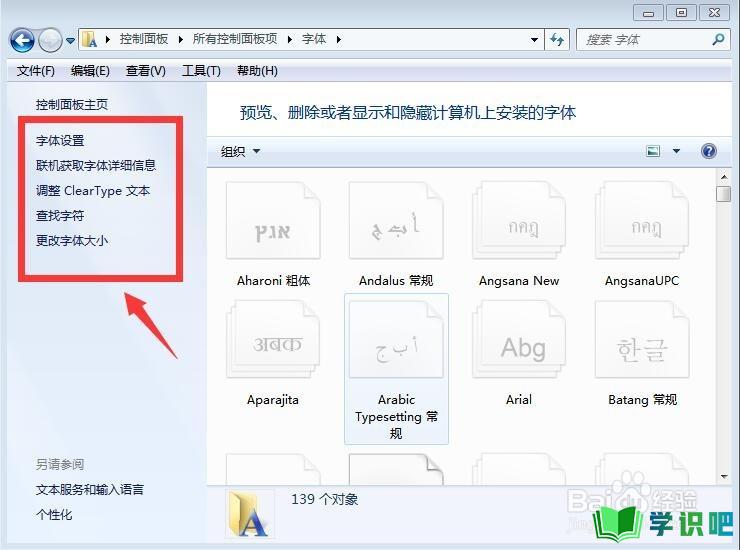
第4步
点击以后,我们看到弹出了一个对话窗口,点击下方的“运行使用快捷方式安装字体”,如图所示。
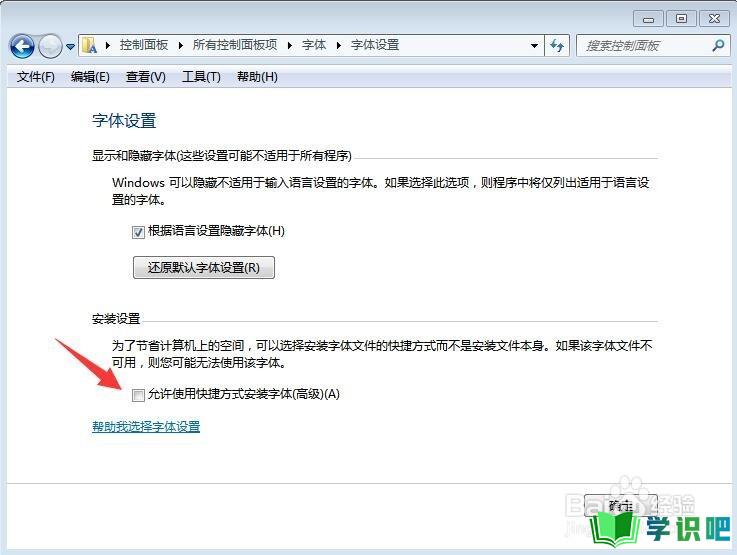
第5步
点击勾选以后,我们点击右下角的“确定”按钮,如图所示。
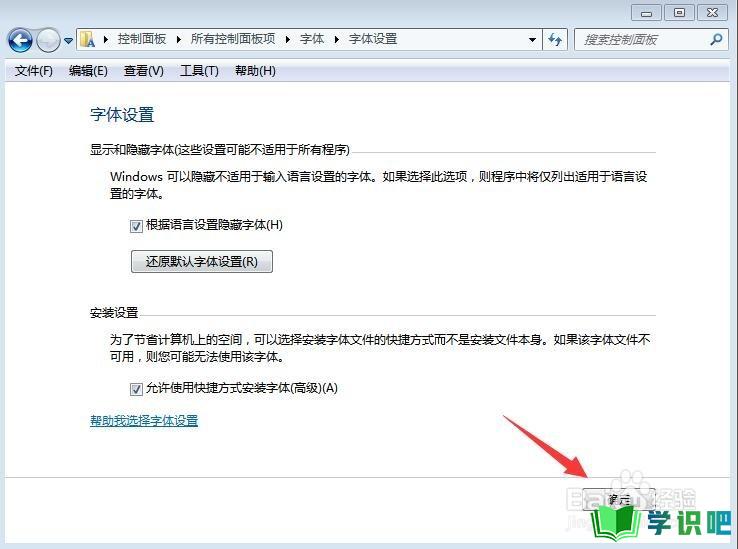
第6步
点击以后,出现了一个新菜单,出现了很多字体,我们选择一个想删除的字体,如图所示。
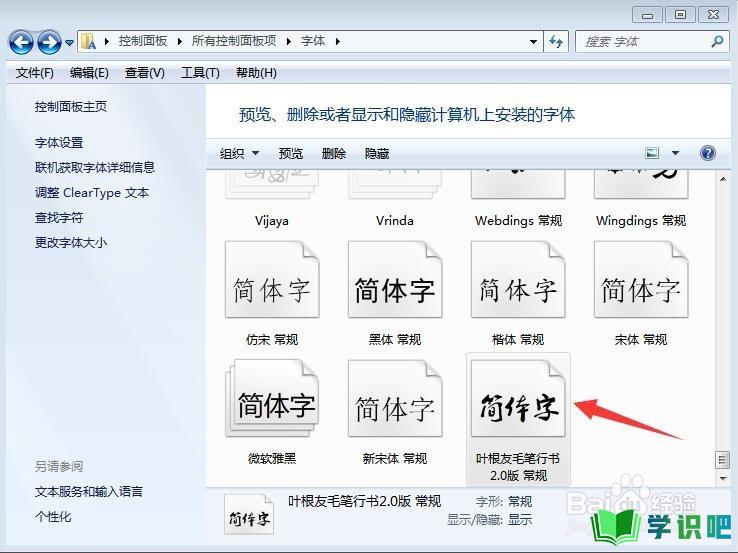
第7步
选中以后,我们在上方的菜单项中找到“删除”按钮,点击它,如图所示。
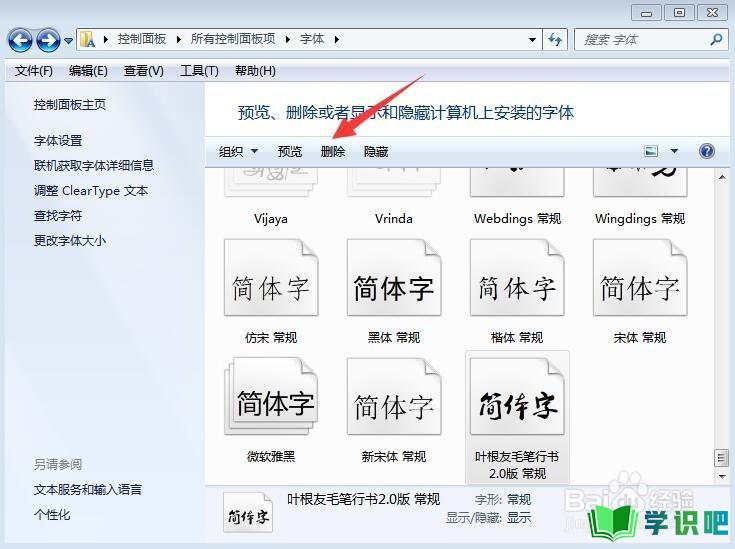
第8步
点击“删除”以后,会出现一个对话框,提示是否删除,我们点击“是”就可以了,如图所示。
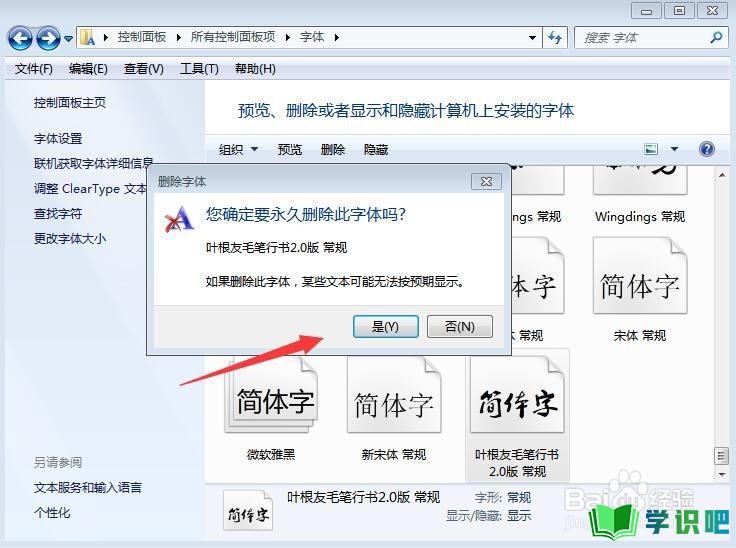
温馨提示
相信大家看完“如何删除电脑上的字体?”这篇文章都已经有所了解了,如果大家还有其它疑问的话,可以通过搜索来获取更多相关的文章,我们每天都会为大家带来最新最实用的知识。(⊃‿⊂)
